La Guida di Trailforks per la Mtb, come sfruttare al massimo App e Sito.

Ecco la guida di Trailforks per la Mountain Bike, scopriamo come sfruttare questo potente strumento sia dal lato App che Desktop. La particolarità di Trailforks è quella di condividere le discese in mtb e i percorsi per raggiungere il punti di inizio. Tante volte sulla mappa di Trailforks troviamo solo le discese e magari un segmento di salita che non coincide con l’inizio di tutte le discese. Questo e altre cose possono mandare un pò in palla chi approccia Trailforks la prima volta ma ora vedremo come sfruttarlo anche per scoprire percorsi completi e itinerari con i Trail Log.
In breve ecco cosa possiamo fare con Trailforks:
- Scoprire tutte le discese di un territorio
- Scoprire come raggiungere il punti di inizio dei sentieri (salite)
- Scoprire itinerari e percorsi che coinvolgono determinate discese o salite e usarli per navigare
- Localizzarsi sup posto direttamente con Trailforks
- Aggiungere dei Trails
Un esempio di utilizzo classico di Trailforks, individuo le discese, trovo un percorso, vado a farlo.
Questo è un classico utilizzo di Trailforks quindi la nostra guida parte da qui. Voglio andare in Mtb in una zona specifica e voglio prepararmi a fare un itinerario che coinvolga le discese più belle.
1. Le regioni di Trailforks
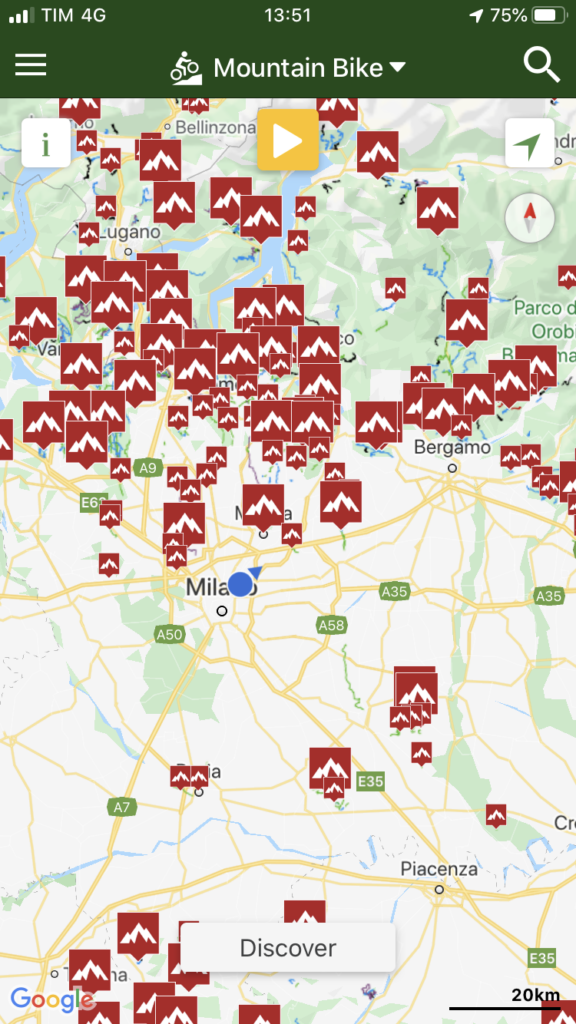
2. I Trail di Trailforks
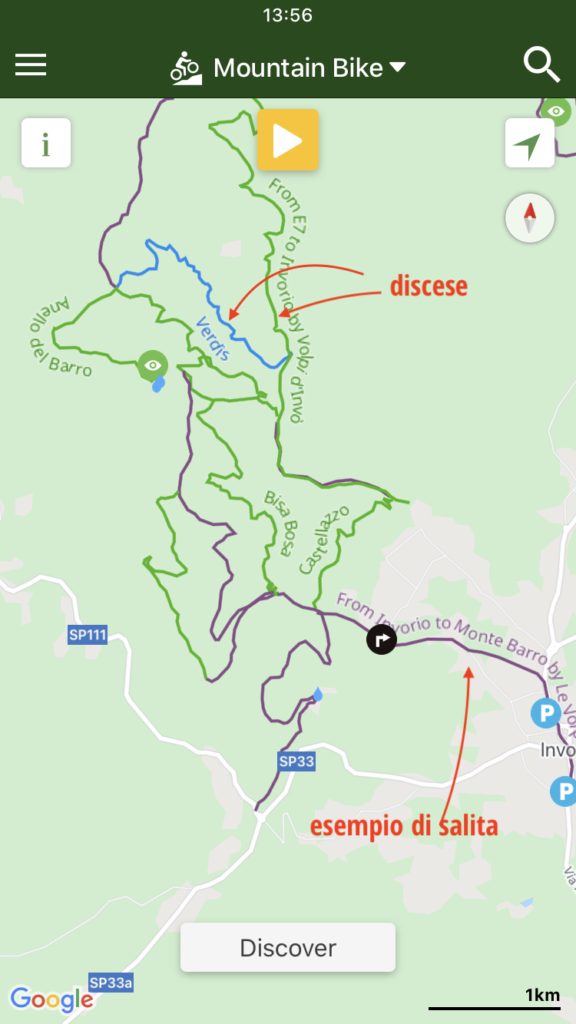
3. Dettaglio del Trail
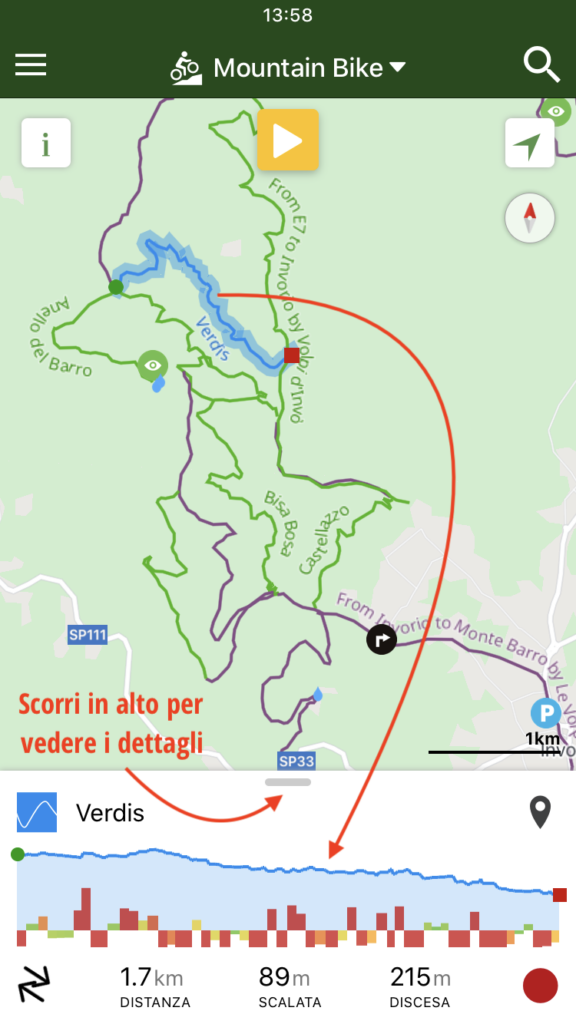
4. Trovare i percorsi che passano dal trail
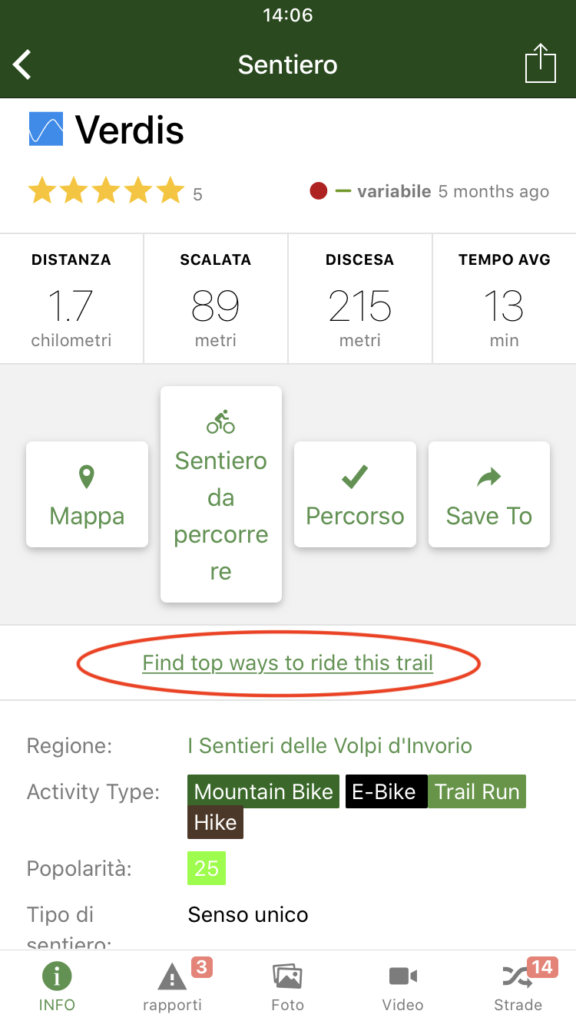
5. Dettagli del Trail log
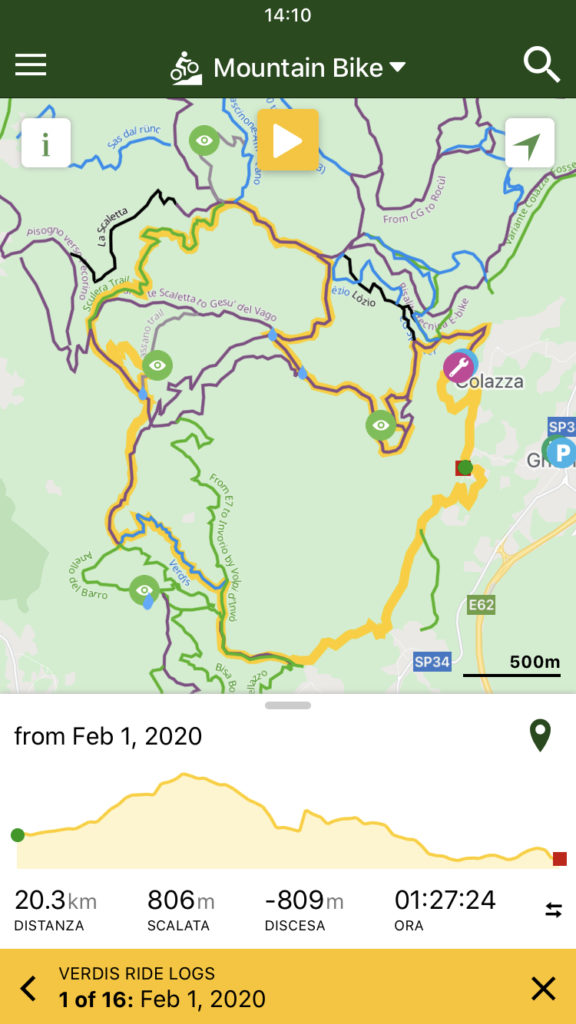
6. Usare il trail log (il percorso) per navigare
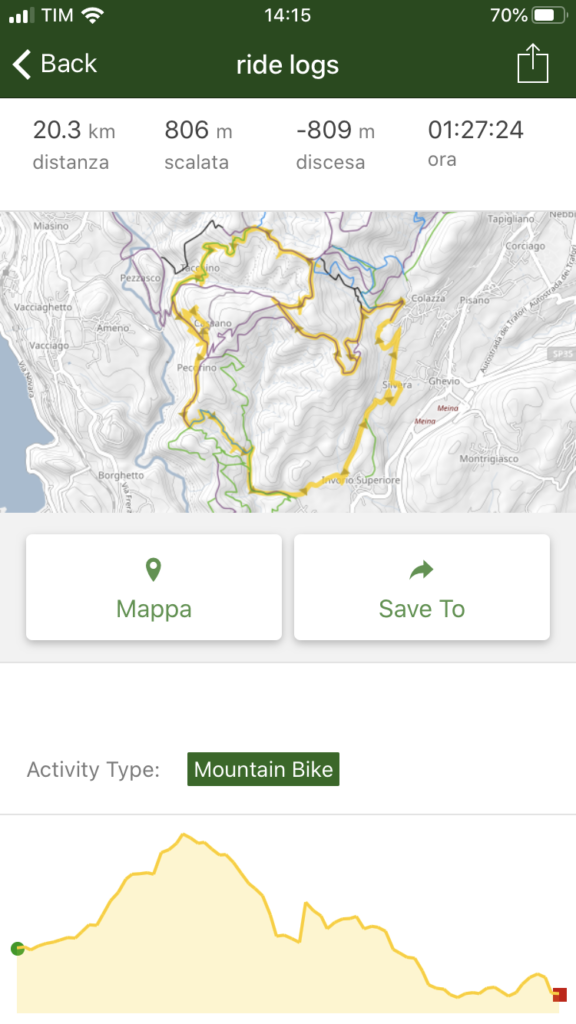
[Procediamo] Usare i percorsi di Trailforks sul proprio navigatore satellitare
Nell’ultima immagine sopra [Screen6] vedete il riepilogo del Trail Log che vi ricordo essere il percorso effettivo fatto da un biker che attraversa un segmento che avete ispezionato. Qui trovate il tasto “Save To”.Cliccando sul tasto sia apre una pagina dove potete
- condividere il percorso con qualcuno
- aggiungere il percorso alla wishlist
- scaricare la traccia Gps in formato gpx per il navigatore
A noi interessano i punti 2 e 3. Usando Add to wish list (2) il percorso potrà essere visualizzato direttamente sul vostro Garmin Edge, il famoso Navigatore applicabile sul manubrio della bici.
Usando il punto 3 scaricherete il file Gpx nudo e crudo che potrete caricare sul vostro navigatore in modo tradizionale.
Riassumendo, la mia classica routine con Trailforks
Di norma io quando visito una nuova area faccio così:
- Osservo la mappa e scelgo la discesa più lunga e con le caratteristiche che mi piacciono. (Oppure mi ero premunito di chiedere a qualcuno quale fosse la migliore discesa di quella zona…la discesa da non perdere)
- Scelgo un Raid Log con un altimetria e una lunghezza adatte a me o alle persone che vengono con me
- Faccio “Save to” e utilizzo la traccia sul Garmin Edge.
- Una volta sul posto, osservando Trailforks che mi mostra dove sono, posso anche decidere di fare dei cambi perchè scopro che sono vicino ad un’altra discesa e voglio farla e risalire.
Registrare i vostri Ride Log usando Trailforks+Strava.
Io ho sincronizzato Trailforks con Strava (leggi la guida a Strava per la Mtb) quindi i miei percorsi registrati con il Garmin Fenix (orologio) o Garmin Edge che finiscono in automatico su Strava vanno poi, sempre automaticamente, su Trailforks contribuendo ai Trail Log. La creazione di queste connessioni è più semplice di quanto si possa pensare, occorrerà farsi un giro nelle impostazioni.
In alternativa potete usare direttamente l’App Trailforks per registrare il vostro percorso: dalla pagina della mappa toccate la freccia gialla in alto al centro > Record Ride.
Aggiungere un Trail a Trailforks
Se siete dei Local e volete aggiungere dei Trail a Traiforks potete farlo tranquillamente. occorre usare la versione Desktop, avere un account e poi si va nel menu TRAIL>ADD TRAIL.
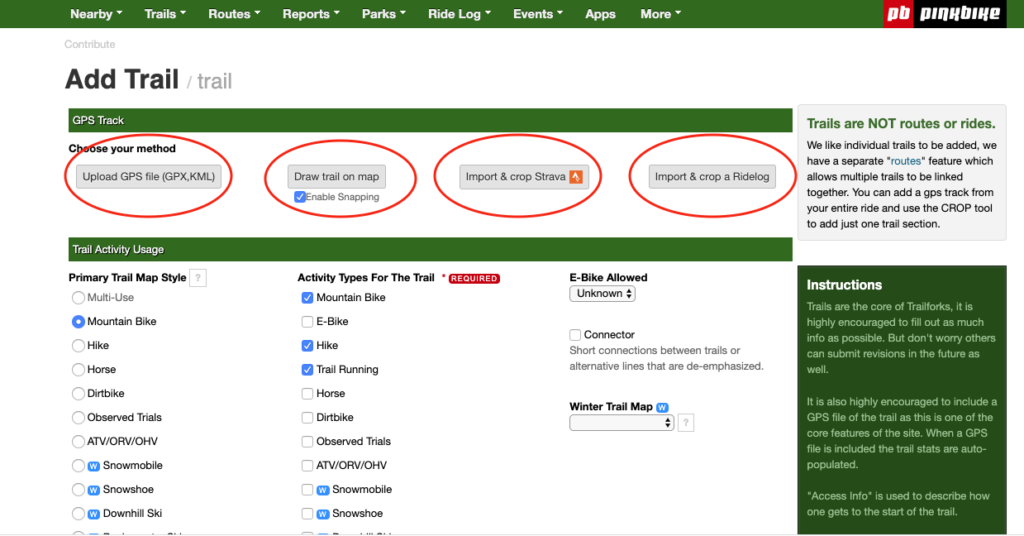
Per caricare il Trail ci sono vari modi. Potete caricarlo da un file Gpx. disegnarlo direttamente sulla mappa, importarlo da Strava o da un Ridelog.
I trail vanno croppati cioè tagliati. Non potete caricare un intero percorso, per Trailforks non ha senso, dovete caricare una precisa salita o una specifica discesa. Per fare il Crop avrete a disposizione specifici strumenti che vi permetteranno di tagliare una porzione precisa di traccia.







